Mit unseren Partnern zu kommunizieren ist einer der bedeutsamsten Aspekte unseres Dienstes.
TntConnect hat einige Funktionen, die helfen, diese Kommunikation leichter zu machen.
Dieses Thema beinhaltet Folgendes:
Welchen Rundbrief bekommen sie?
Rundbriefe in mehreren Sprachen
Eine E-Mail Liste von einer gespeicherten Gruppe in die neue Rundbrief Versandartpräferenz ändern
Ihre Rundbriefliste verwalten
Probleme behandeln
Den Rundbrief jeden Monat schicken
Welchen Rundbrief bekommen sie?
Es gibt drei Rundbrief Felder für jeden Kontakt:
|
TntConnect Feld
|
Beschreibung
|
1
|
Rundbrief schicken (Kästchen)
|
Dieser Kontakt bekommt irgendeine Art Rundbrief.
|
2
|
Rundbrief-Versandart Präferenz
|
Eine der fünf Präferenzen unten. Hinweis: Alle Kontakte haben eine Standard Versandart Präferenz. Aber dies ist nur dann wichtig, wenn sie tatsächlich einen Rundbrief bekommen sollen.
|
3
|
Rundbrief Sprache
|
Wenn Sie die Funktion mehrere Rundbrief Sprache eingeschaltet haben, können Sie die Sprache für jeden Kontakt hier auswählen. Dann können Sie zuerst nach Sprache selektieren, bevor Sie die Versandart Präferenz auswählen. Mit dem Rundbrief-Assistenten können Sie die Sprache auswählen bevor Sie die Papier oder E-Mail Liste auswählen, die den Rundbrief empfangen soll.
|
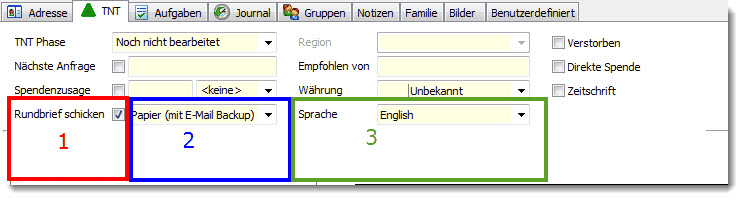
TntConnect hat fünf verschiedene Rundbrief Optionen für jeden Kontakt. Diese heißen "Rundbrief-Versand Präferenz" (ein Feld, das exportiert werden kann, wenn Sie je alle Ihre Kontakte sehen wollen).
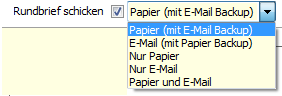
Papier (mit E-Mail Backup)
|
Der Partner bevorzugt Papier, aber wenn seine Adresse nicht zustellbar wird, wird TntConnect den Kontakt automatisch auf die E-Mail Liste setzen (wenn möglich), bis die Postadresse wieder zustellbar wird. Dies ist die Standardeinstellung beim ersten Öffnen der Datenbank in TntConnect.
|
E-Mail (mit Papier Backup)
|
Der Partner bevorzugt E-Mail, aber wenn seine E-Mailadresse ungültig wird, wird TntConnect den Kontakt automatisch auf die Papierliste setzen (wenn möglich), bis er wieder eine gültige E-Mailadresse hat.
|
Nur Papier
|
Der Partner bevorzugt nur Papier (also, keine E-Mail bitte).
|
Nur E-Mail
|
Der Partner bevorzugt nur E-Mail (also, kein Papier bitte).
|
Papier und E-Mail
|
Der Partner bevorzugt beides.
|
Sie können die Standardeinstellung der Rundbrief-Versandart bei allen neuen Kontakten, die Sie eingeben, im Menü Extras unter Optionen | Rundbriefe ändern:
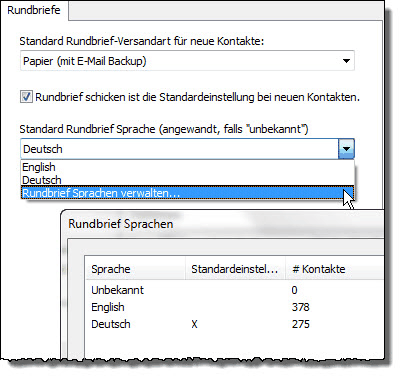
TntConnect 3.0 gibt Ihnen einen visuellen Indikator von der Präferenz eines jeden Partners. Diese Anzeige ist oben rechts auf der Kontaktansicht:
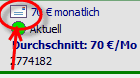
Kontaktliste Indikatoren
Solche Indikatoren werden Sie sehen können:
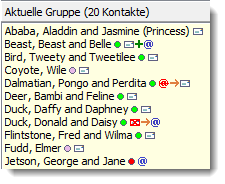

|
Der Partner bevorzugt Papier und die Adresse ist zustellbar.
|

|
Der Partner bevorzugt Papier, aber weil die Adresse unzustellbar ist, bekommt er vorübergehend Ihren E-Mail Rundbrief.
|

|
Der Partner bevorzugt Papier, aber seine Adresse ist nicht zustellbar. Entweder ist er "Nur Papier" oder er hat keine gültige/bevorzugte E-Mailadresse.
|

|
Der Partner bevorzugt E-Mail und die E-Mailadresse ist gültig.
|

|
Der Partner bevorzugt E-Mail, aber weil die E-Mailadresse fehlt oder ungültig ist, bekommt er vorübergehend Ihren Papier Rundbrief.
|

|
Der Partner bevorzugt E-Mail, aber die E-Mailadresse fehlt oder ist ungültig. Entweder ist er "Nur E-Mail" oder er hat keine gültige Postadresse.
|

|
Der Partner bevorzugt sowohl Papier wie auch E-Mail. Beide Adressen sind gültig.
|

|
Der Partner bevorzugt sowohl Papier wie auch E-Mail, aber es gibt ein Problem mit der Postadresse.
|

|
Der Partner bevorzugt sowohl Papier wie auch E-Mail, aber es gibt ein Problem mit der E-Mailadresse.
|

|
Der Partner bevorzugt sowohl Papier wie auch E-Mail, aber es gibt ein Problem mit sowohl der E-Mailadresse wie auch der Postadresse.
|
Rundbriefe in mehreren Sprachen
TntConnect kann mit diversen Sprachen und Währungen benutzt werden. Bei TntConnect wird die Sprache für jeden Kontakt definiert, sodass Sie die Sprache auswählen können, wenn Sie den Rundbrief Assistenten einsetzen (siehe unten).
Unter Extras | Optionen | Rundbriefe können Sie mehrere Sprache definieren. Klicken Sie auf das Dropdown Menü unter Standard Rundbrief Sprache. Wählen Sie dann "Rundbrief Sprachen verwalten"
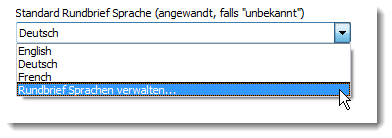
Bevor Sie mehrere Sprachen für den Rundbrief definieren, können Sie auf den Link Rundbrief Sprachen verwalten klicken, um die Sprachen zu definieren. Wenn Sie Rundbriefe in nur einer Sprache verschicken, können Sie rechts auf den "X" klicken, um diesen Link permanent auszuschalten.
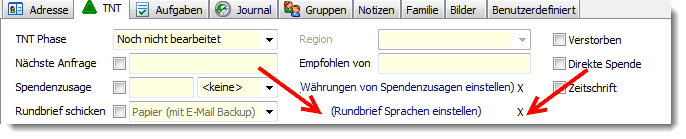
Wenn Sie den Rundbrief Sprache Präferenz von vielen Kontakten statt einzeln auf einmal ändern wollen, benutzen Sie die Funktion Ein Feld für alle in der Gruppe ändern.
Der Rundbrief Assistent
Der neue "Rundbrief Assistent" verbindet existierende Rundbrief Selektionen und Menüposten an einer Stelle, sodass Sie jedes Mal systematisch ein Schritt nach dem anderen durchgehen können, wenn Sie Ihren Papier oder E-Mail Rundbrief erzeugen. (Extras | Rundbrief Schritte)
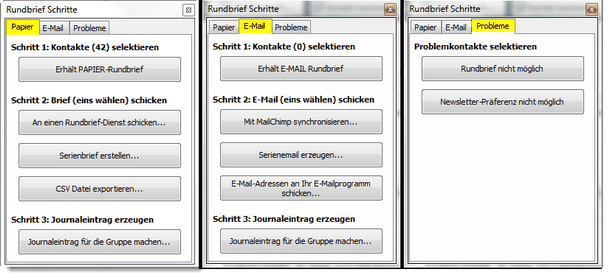
Wenn Sie einen Journaleintrag machen, benutzt TntConnect automatisch den Aufgabentyp für Rundbrief (für Papier) oder E-Rundbrief (für E-Mail) und markiert ihn als "Massenmail".
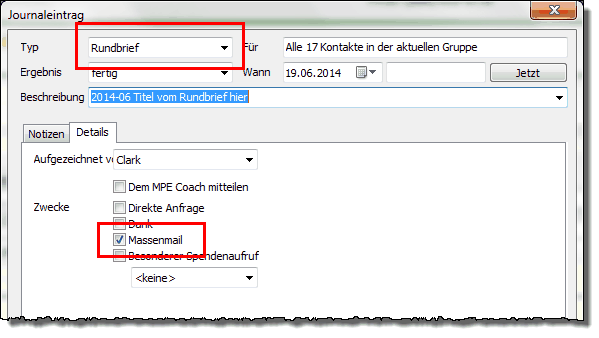
Ihre bisherige gespeicherte Gruppe "E-Mail Rundbrief" umwandeln
| 1. | Wenn Sie Ihre E-Mail Rundbrief Liste als gespeicherte Gruppe verwaltet haben, selektieren Sie diese gespeicherte Gruppe. Sie sollten so etwas sehen: |
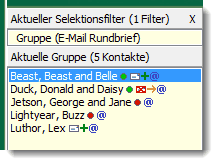
| 2. | Klicken Sie auf Aktionen für die Gruppe | Ein Feld für alle in der Gruppe ändern, und geben Sie das gewünschte Resultat ein: |
Standardmäßig werden alle Kontakte eine "Papier (mit E-Mail Backup)" Präferenz haben. Um diese Präferenz zu ändern, klicken Sie im Menü "Aktionen für die Gruppe" auf "Ein Feld für alle in der Gruppe ändern". Wählen Sie das Feld "Rundbrief-Versandart Präferenz" aus. Geben Sie "Nur E-Mail" oder "E-Mail (mit Papier Backup" oder was auch immer Sie wünschen ein. In meinem Beispiel wähle ich "Nur E-Mail".
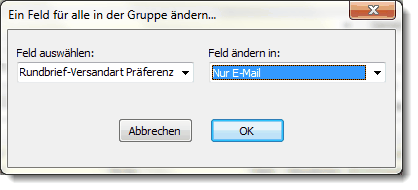
| 3. | Klicken Sie auf OK. Manche haben jetzt die neue Rundbrief-Versandart Präferenz, aber bei einigen gibt es Probleme: |
| • | Parker, Peter, und Rabbit, Roger & Jessica sind in der aktuellen Gruppe, deren Rundbrief-Versandart Präferenz geändert wurde, aber es gibt kein E-Mail Rundbrief Bildzeichen neben dem Namen. Das Problem wird im nächsten Schritt gelöst. |
| • | Duck, Daffy & Daphney und LePue, Pepe haben ungültige E-Mail Rundbrief Symbole, die anzeigen, dass sie den E-Mail Rundbrief bekommen sollen, aber keine gültige E-Mailadresse haben. Das Problem wird in einem späteren Abschnitt behandelt (Probleme behandeln). |
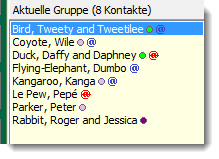
| 4. | Um Peter Parker und die Rabbits als E-Mail Rundbriefempfänger zu kennzeichnen, muss das Kästchen "Rundbrief schicken" einen Haken haben. Klicken Sie wiederum auf Aktionen für die Gruppe | Ein Feld für alle in der Gruppe ändern. Geben Sie "wahr" ein und klicken Sie dann auf "OK". |

Ihre Rundbriefliste verwalten
Klicken Sie im Menü "Selektieren" auf "Rundbrief Empfänger". Sie finden diese vier Selektionen, mit denen Sie Ihre Papier und E-Mail Rundbrieflisten verwalten können:
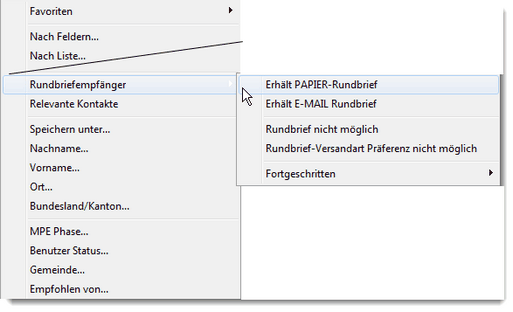
Erhält PAPIER Rundbrief
|
Selektiert alle Kontakte, die momentan Ihren Papier Rundbrief erhalten sollen. Beinhaltet nur Kontakte mit einer zustellbaren Postadresse und diejenigen, die vorübergehend ein "Papier Backup" erhalten, weil ihre E-Mailadresse ungültig ist.
|
Erhält E-Mail Rundbrief
|
Selektiert alle Kontakte, die momentan Ihren E-Mail Rundbrief erhalten sollen. Beinhaltet nur Kontakte mit einer gültigen/bevorzugten E-Mailadresse. Kann Kontakte beinhalten, die vorübergehend einen "E-Mail Backup" erhalten, weil die Postadresse nicht zustellbar ist.
|
Rundbrief nicht möglich
|
Selektiert Kontakte, die gar keinen Rundbrief erhalten können.
|
Rundbrief-Versandart Präferenz nicht möglich
Fortgeschritten
|
Selektierte Kontakte, die einen Rundbrief gemäß ihrer Präferenz nicht erhalten können.
Einige andere spezifischen Selektionen, primär im Zusmmanehang von spezifischen Kombinationen wie "Bevorzugen E-Mail, aber kann E-Mail Rundbrief nicht empfangen weil die E-Mail Adresse momentan ungültig ist."
|
Rundbrief Details von Kontakten exportieren
Sie können alle drei Rundbrief Felder für alle Ihre Kontakte exportieren. Dies kann hilfreich sein, wenn Sie alle Rundbrief Sprache Präferenzen in einer Excel Datei anschauen wollen. Wählen Sie "SpeichernUnter" oben auf der Liste, dann scrollen Sie nach unten, um die drei Rundbrief Felder auszuwählen:
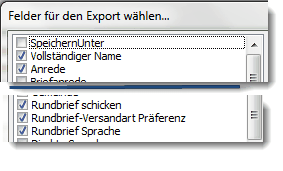
Probleme behandeln
Selektieren Sie "Rundbrief nicht möglich". Daffy Duck ist ein Partner-Finanziell, aber er kann keinen E-Mail Rundbrief erhalten:
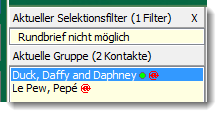
Daffy Duck hat E-Mail bevorzugt, aber momentan ist dies nicht möglich. Er hat eine Postadresse. Es wäre sehr schade, wenn ein langjähriger finanzieller Partner keinen Rundbrief erhält. Wir können ihn nicht nach der richtigen E-Mailadresse fragen. Und wir haben auch keine Telefonnummer.

Ändern Sie seine Präferenz von "Nur E-Mail" in "E-Mail (mit Papier Backup)". Jetzt können Daffy und Daphney den Papier Rundbrief erhalten (bis man eine gültige/bevorzugte E-Mail Adresse für sie hat). Es wäre in diesem Fall gut, auch eine kleine P.S. im Brief zu schreiben, dass Sie momentan keine gültige E-Mailadresse von ihnen haben.
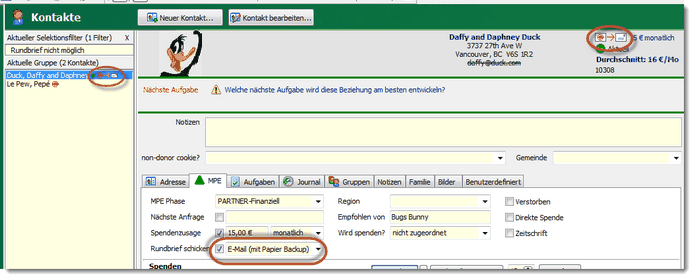
Den Rundbrief jeden Monat schicken
Jedes Mal, wenn Sie einen Rundbrief schicken wollen, sollen Sie die Selektion "Rundbrief nicht möglich" und/oder "Rundbrief-Versandart Präferenz nicht möglich" durchführen, um zu schauen, ob es Probleme gibt, die Sie behandeln sollen. Wenn Sie Ihre Partner anrufen, bitten Sie sie um aktuelle Information.
Der Rundbrief Assistent
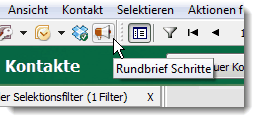
Klicken Sie auf den Button "Rundbrief Schritte", um den Rundbriefassistenten zu starten. Ein Schritt nach dem anderen zum Verschicken von Ihren Rundbriefen wird gezeigt.
Papier
Sie können den Papier Rundbrief vom Rundbrief Assistenten oder von der Selektion für Rundbriefe aus erzeugen.
Wenn Sie Ihren Papier Rundbrief verschicken, selektieren Sie einfach "Erhält PAPIER-Rundbrief". Das ist alles! Dies selektiert eine Liste von Kontakten, die Ihren Papier Rundbrief erhalten sollen und können, basiert auf den jetzigen Stand ihrer Rundbriefpräferenzen. Nach der Selektion können Sie:
| • | (z.B. für einen Rundbrief-Dienst). |
| • | erzeugt einen Journaleintrag darüber, dass diese Partner den Papier Rundbrief bekamen. |
Einen Rundbrief-Dienst benutzen
Der Rundbrief Assistent wird Ihnen helfen, Ihren Rundbrief an einen Rundbrief-Dienst zu schicken. (In diesem Bild wird Chalk Line nur als Beispiel benutzt. Chalk Line und Prayerletters.com sind unabhängige Firmen, die nicht bei TntConnect angegliedert sind.)
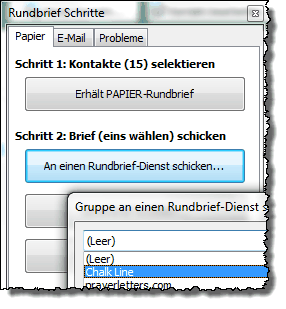
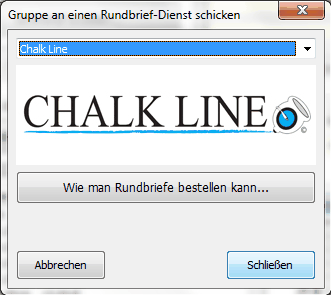
E-Mail
Wenn Sie Ihren E-Mail Rundbrief schicken, benutzen Sie die Selektion "Erhält E-Mail Rundbrief". Das war es! Diese Selektion beinhaltet die Kontakte, die Ihren R-Mail Rundbrief erhalten sollen und können, basiert auf den jetzigen Stand ihrer Rundbriefpräferenzen. Nach der Selektion können Sie:
| • | erzeugt einen Journaleintrag darüber, dass diese Partner den E-Mail Rundbrief bekamen. |
Wenn Sie einen Journaleintrag für einen Rundbrief oder E-Mail Rundbrief machen, werden beide automatisch als "Massenmail" unter Details gekennzeichnet werden. Somit können sie beim Register: Journal und in der Journalansicht ausgeblendet werden.
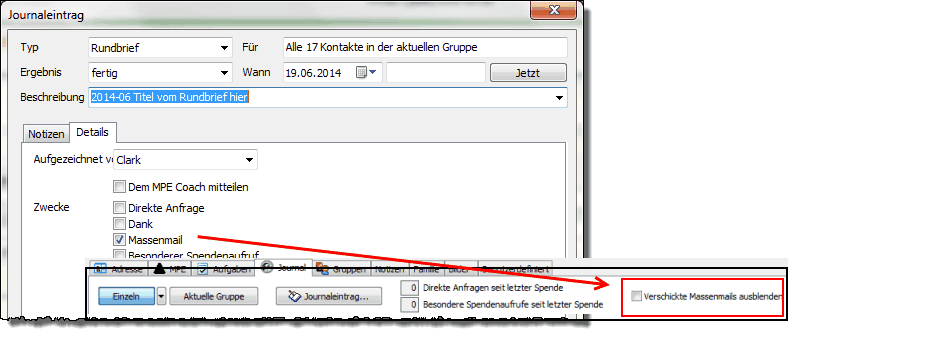
Hinweis: Bei "Massenmails ausblenden" werden Versendungen, die im Zusammenhang mit einem besonderen Spendenaufruf stehen, nicht ausgeblendet.